Heim >System-Tutorial >Windows-Serie >So deaktivieren Sie den Suchverlauf in Windows 10
So deaktivieren Sie den Suchverlauf in Windows 10
- WBOYWBOYWBOYWBOYWBOYWBOYWBOYWBOYWBOYWBOYWBOYWBOYWBnach vorne
- 2023-12-26 10:19:52951Durchsuche
Der Suchverlauf ist eine Funktion, die uns eine schnelle Suche ermöglicht, wenn wir nach einer Suchaktivität nach demselben Inhalt suchen müssen. Der Suchverlauf kann mir jedoch auch Probleme bereiten, wenn wir nach neuen Inhalten suchen müssen Wenn der Inhalt gleich ist, können wir den Suchverlauf deaktivieren. Schauen wir uns an, wie man ihn schließt.
Tutorial zum Schließen des Win10-Suchverlaufs
1 Klicken Sie zunächst auf „Einstellungen“ in der unteren linken Ecke.
2. Wählen Sie nach der Eingabe „Datenschutz“ aus Spalte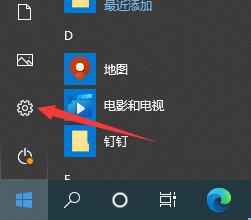
4. Deaktivieren Sie dann die beiden Elemente im Bild. 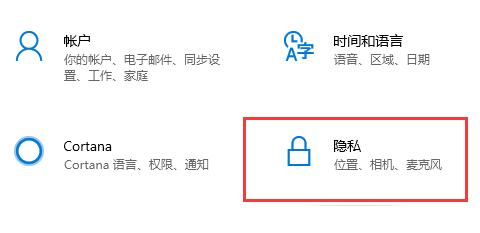
5. Wenn Sie frühere Datensätze löschen möchten, können Sie auch unten unter „Aktivitätsverlauf löschen“ auf „Löschen“ klicken. 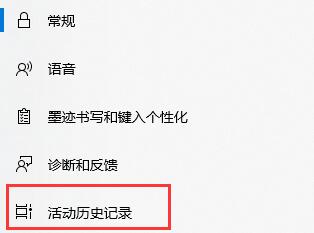
Das obige ist der detaillierte Inhalt vonSo deaktivieren Sie den Suchverlauf in Windows 10. Für weitere Informationen folgen Sie bitte anderen verwandten Artikeln auf der PHP chinesischen Website!
In Verbindung stehende Artikel
Mehr sehen- So lösen Sie das Problem, dass sich der Windows 7-Desktop um 90 Grad dreht
- So beenden Sie einen laufenden Prozess in Win7 zwangsweise
- Heute veröffentlichte Vorschauversion von Win11 Build 25336.1010: Wird hauptsächlich zum Testen von Betriebs- und Wartungspipelines verwendet
- Win11 Beta-Vorschau Build 22621.1610/22624.1610 heute veröffentlicht (einschließlich Update KB5025299)
- Die Fingerabdruckerkennung kann auf ASUS-Computern nicht verwendet werden. Tipps zum Hinzufügen von Fingerabdrücken zu ASUS-Computern

